
Sisukord:
- Autor John Day [email protected].
- Public 2024-01-30 08:49.
- Viimati modifitseeritud 2025-01-23 14:40.
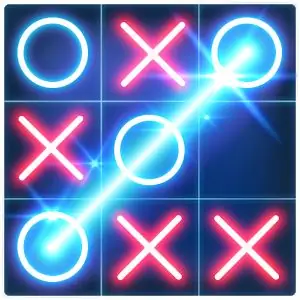
Olen kindel, et kõik teavad Tic Tic Toe klassikalisest mängust. Juba põhikooliaastatest peale oli Tic Tac Toe populaarne mäng, mida mängisin koos sõpradega. Mängu lihtsus on mind alati lummanud. Esimesel kursusel nõudis Java -klass mul interaktiivse mängu loomist. Tic Tac Toe oli esimene, mis mulle pähe tuli. Selle programmi väljatöötamiseks kulus mul paar nädalat ja ma tahtsin seda teiega jagada. Loodetavasti saate kõik selle programmi koostada ja oma teekonda minuga jagada.
Head Tic Tac Toeingut:)
Siin on lihtsad sammud, kuidas kirjutada Java -s oma tac toe toe programm.
1. samm: mõistke kõrgetasemelist voogu
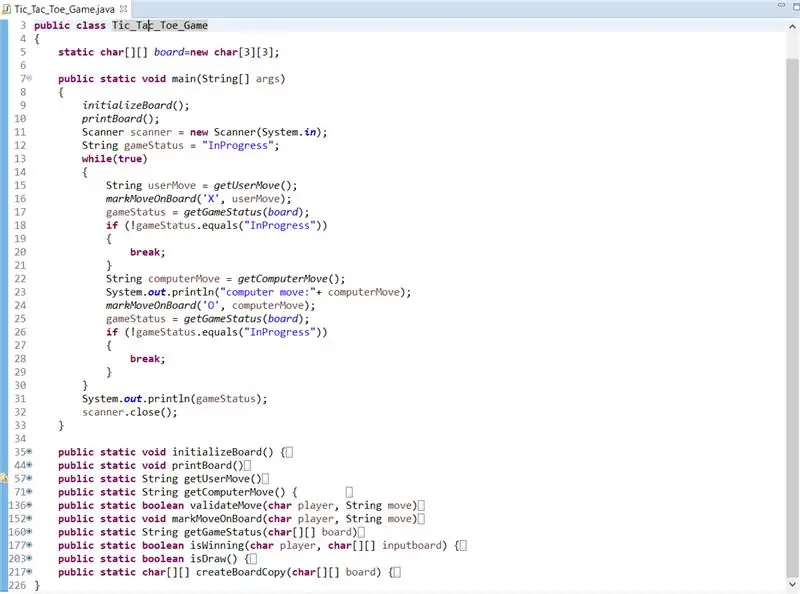
Siin on seadistus:
Tic tac toe board, mida esindab kahemõõtmeline tähemärkide massiiv. Seal on 3 rida ja 3 veergu, igale poole nummerdatud 0 kuni 2.
Mängijaid on 2. Kasutaja ja arvuti. Mängijal on üks tegevus. Valige tahvlilt järgmine parim lahter.
Seal on mängumoodul, mis juhib järgmisi samme ja otsuste tegemist.
Tic Tac Toe programm töötab järgmiselt.
1. Initsialiseeri tahvel
2. Korrake järgmisi samme silmuses:
a. Kasutajalt liikumine (mängija peab sisestama massiivindeksi vormingus [rida] [veerg])
b. Kontrollige, kas käik on kehtiv
c. Märgi tahvlile valitud liigutus
d. Kontrollige mängu olekut. Murda silmusest, kui mäng on lõppenud.
e. Liikuge arvutist välja
f. Kontrollige mängu olekut. Murda silmusest, kui mäng on lõppenud.
3. Kuulutage mängu tulemus (kasutaja võidab/ arvuti võidab/ viik)
Lisatud pilt näitab neid kõrgetasemelisi samme. Täieliku koodi leiate lisatud java projektist.
Samm: IDE allalaadimine
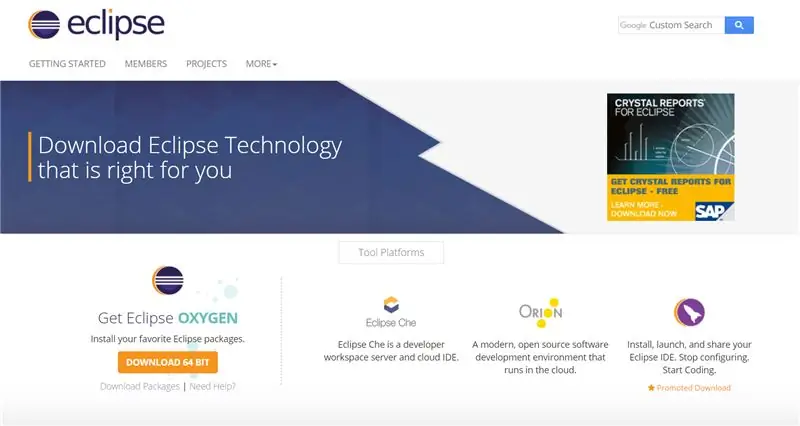
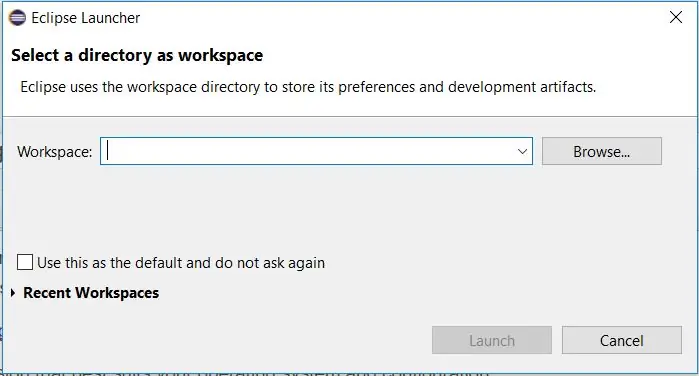
Laadige alla ja installige IDE (interaktiivne arenduskeskkond). Eclipse on selles õpetuses kasutatav IDE ja see võib kasutada seda linki:
www.eclipse.org/downloads/
Valige oma operatsioonisüsteemile ja konfiguratsioonile kõige sobivam versioon.
Salvestage varjutus soovitud asukohta ja valige tööruum.
Samm: seadistage Eclipse
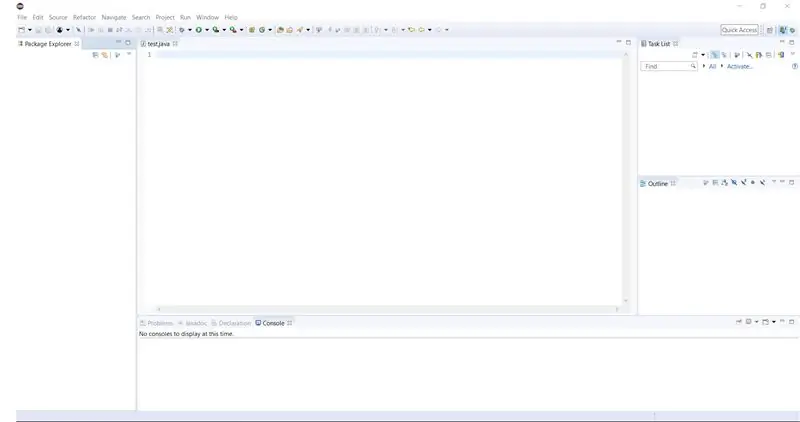
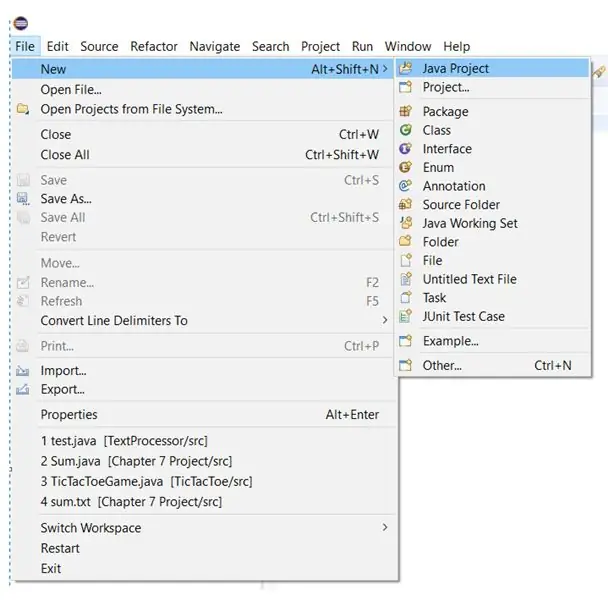
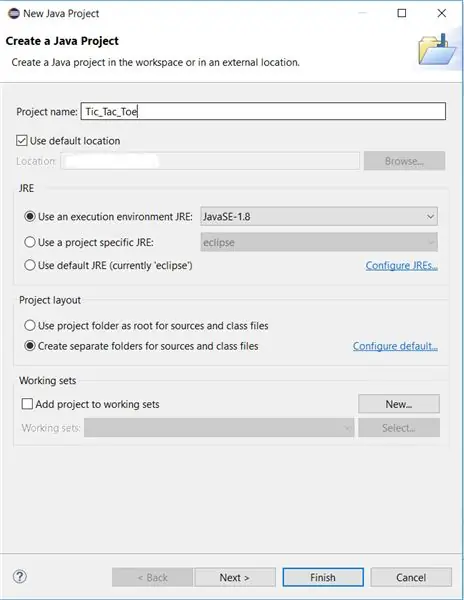
1) Kui Eclipse on avatud, peaks ilmuma tühi ekraan.
2) Looge uus Java -projekt: avage Fail> Uus> Java -projekt.
3) Nimefail ("Tic_Tac_Toe").
4) Looge uus Java -klass loodud Java -projekti sees: avage Tic_Tac_Toe> src> Uus> Klass.
5) Tühi klass peaks avanema.
Samm: looge oma Tic_Tac_Toe klass, nagu allpool näidatud
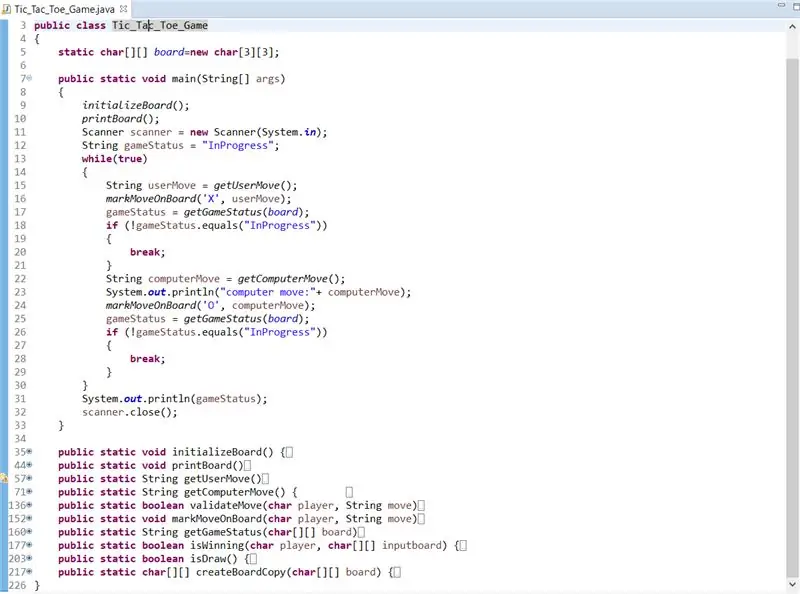
Alustage koodi lisamist oma Tic_Tac_Toe klassi, nagu on näidatud manustatud failis.
Kõrge on programmi peamine loogika ja klassi korraldus:
TicTacToe {klass
Tahvlitahvel = new char [2] [2];
InitializeBoard ();
samas (tõsi)
{
String userMove = getUserMove ();
markMoveOnBoard ('X', userMove);
gameStatus = getGameStatus ('X', laud);
if (! gameStatus.equals ("InProgress"))
{
murda;
}
String computerMove = getComputerMove ();
markMoveOnBoard ('O', computerMove);
gameStatus = getGameStatus ('O', laud);
if (! gameStatus.equals ("InProgress"))
{
murda;
}
}
}
Samm: käivitage programm
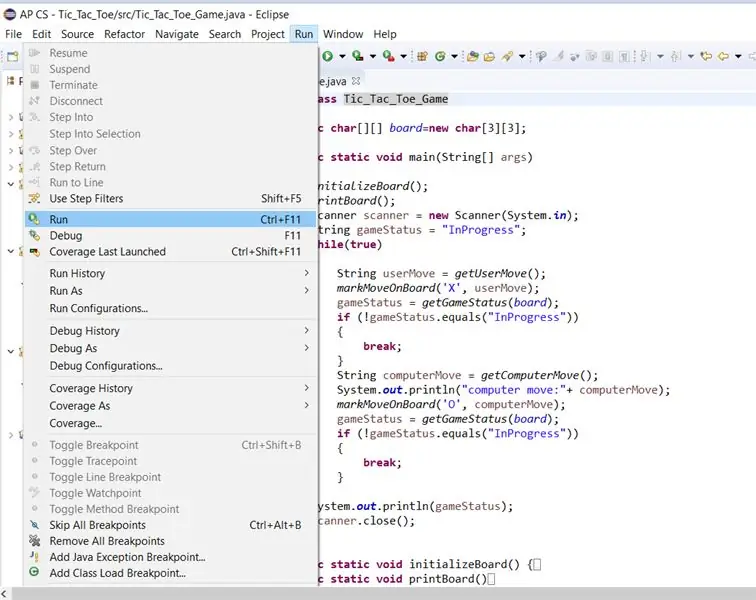
Käivitage programm, klõpsates menüüd Käivita -> Käivita (või klahvikombinatsiooni Ctrl + F11) ja alustage mängu Tic Tac Toe mängimist.
Mängite arvuti vastu. Kui teilt küsitakse kasutaja teisaldamist, esitage teisaldamine vormingus [rida] [veerg]
Näiteks: [2] [1] tähistab kolmandat rida ja teist veergu.
Mängige kuni mängu lõpuni (kasutaja võidab, arvuti võidab või viigistab).
6. samm: väljund
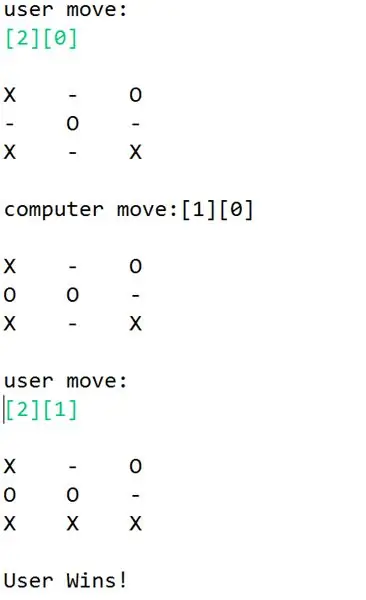
Vaadake lisatud pilti, kuidas väljund mängimise ajal välja näeb.
Olete edukalt õppinud, kuidas kirjutada java programme tic tac toe!
Soovitan:
Python Tic Tac Toe mäng: 4 sammu

Python Tic Tac Toe mäng: python tic tac toe mäng see mäng on tehtud pythonis mis on arvutikeel i olen kasutanud pythoni redaktorit nimega: pycharm saab kasutada ka tavalist pythoni koodiredaktorit
Arduino Touch Tic Tac Toe mäng: 6 sammu (piltidega)

Arduino Touch Tic Tac Toe mäng: Kallid sõbrad, tere tulemast teise Arduino õpetusse! Selles üksikasjalikus õpetuses ehitame Arduino Tic Tac Toe mängu. Nagu näete, kasutame puuteekraani ja mängime arvuti vastu. Lihtne mäng nagu Tic Tac Toe on
Elektrooniline Tic-Tac-Toe mäng puidust kastis: 5 sammu

Elektrooniline Tic-Tac-Toe mäng puidust kastis: Tere! Tutvustan naljakat Tic-Tac-Toe mängu uues väljaandes. Otsisin veebist sarnast projekti, kuid idee on siin ainulaadne. LOODAN :) Nii et alustame kohe
Microbit Tic Tac Toe mäng: 4 sammu (piltidega)

Microbit Tic Tac Toe Game: Selle projekti jaoks lõime koos töökaaslasega - @descartez ja vinge tic tac toe mängu, kasutades mikroobide raadiofunktsioone. Kui te pole mikroobidest varem kuulnud, on see suurepärane mikrokontroller, mis on mõeldud lastele programmeerimise õpetamiseks. Nad
3D4x mäng: 3D 4x4x4 Tic-Tac-Toe: 5 sammu (piltidega)

3D4x mäng: 3D 4x4x4 Tic-Tac-Toe: kas olete väsinud sama, vana, igava, 2-mõõtmelise tic-tac-toe mängimisest? Noh, meil on teile lahendus! Tic-tac-toe 3-mõõtmelisena !!! Kahe mängija jaoks saate selles 4x4x4 kuubikus 4 LED -i järjest (igas suunas) ja võidate! Sa saad hakkama. Sa mängid
